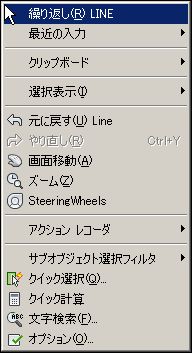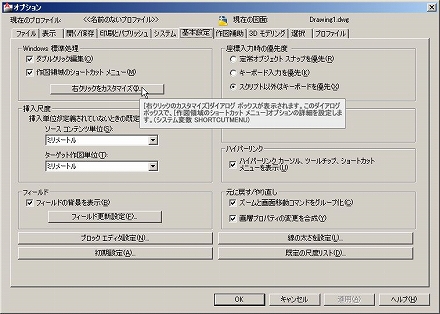このカテゴリでは、マウスの右クリックをどう使うのかを考えて、そのカスタマイズ方法を紹介していきます。
コマンドエイリアスとかに較べると、マウスの右クリックは本当に簡単な設定となっています。
「オートキャド(AutoCAD)のカスタマイズ」と呼ぶほどの、大げさなものではありません。
でも、この設定を調整することによって、オートキャド(AutoCAD)の操作がよりスムーズになる可能性はあります。
ない可能性もあるけど……
なので、大したことのない設定とは言わず、きちんと考えた設定をする方が良いんじゃないかと思います。
まあ「こんな設定をして意味があるのだろうか」みたいな堅い事は言わず、何でも一度は試してみた方が得です。
自分のやり方を固めすぎてしまうと、そこから進歩していくことは至難の業ですから。
少しでも伸び代を確保する為には、可能性があることは一通り試してみるくらい積極的な方が良いと思います。
■ショートカットメニュー
オートキャド(AutoCAD)では、マウスの右クリックが基本的にどんな役割を担っているか。
……というと、何もコマンド入力をしていない状態では「ショートカットメニュー」が表示される状態になっています。
ショートカットメニューというのは、マウスカーソルの右下にこんな感じで出てくるメニューです。
ここによく使うコマンドを登録しておくと、キーボードをあまり打たずに操作を進めていくことが出来ます。
まあ今の状態では、あまり便利そうなコマンドが並んでいないので、使いにくいとは思いますけど。
並んでいるメニューは自分で設定することが出来ますから、今の状態がどんなに不便そうでも関係ないです。
ショートカットメニューの表示を変えるやり方については、後で具体的に説明をしていくつもりです。
■右クリックの使い分け
ただ、コマンドエイリアスをメインで使うことを考えると、右クリックはどうしても「Enter」機能にしておきたい。
だけど何も入力していない状態での右クリックは、ショートカットメニューを表示させたい。
これが実現すれば、オートキャド(AutoCAD)の操作効率は結構良くなると思います。
と、かなり古いバージョンのオートキャド(AutoCAD)を使っている時に思っていたのですが……
そんなユーザーのワガママな要望に応えたのか、最近のバージョンでは最初からそういう設定になっています。
いつのバージョンからそうなったのか、昔すぎてちょっと覚えてないのが申し訳ないです。
少なくともバージョン2007では、そういう設定になっていました。
でも2000iではそれが出来なかった記憶があって、2005はどうだったかちょっと思い出せません。
とにかく出来なかったのは相当昔のバージョンですから、最近のバージョンを使っている方は特に気にしないでも良い情報でした。
こうした進化に伴って、マウスの右クリックのカスタマイズは結構便利になっています。
もう少し細かい話については、次回に続きたいと思います。